1. 常用的国内外Linux 资源
| freecode.com | 最齐全的Linux/UNIX软件库 |
|---|---|
| www.justlinux.com | 信息齐全的Linux学习网站 |
| www.kernel.org | Linux 内核的官方网站 |
| www.linux.com | 提供全方位的Linux 信息 |
| www.linuxhq.com | 提供内核信息和不定的汇总 |
| www.chinaunix.net | 国内最大的Linux/UNIX技术社区网站 |
| www.linuxeden.com | 最大的中文开源咨询门户网站 |
| www.linuxfans.org | 中国Linux 公社 |
| www.linuxsir.org | 提供Linux各种资源。包括资讯、软件和手册 |
2. 搭建Linux开发环境
下载好VMware-workstation虚拟机和Ubuntu操作系统,并进行安装:
版本:VMware-workstation-full-15.5.0pro、ubuntu-14.04.4-server-amd64.iso
链接:https://pan.baidu.com/s/1UnSvbOd6iMDKnlsFgP3BQg
提取码:28ry
1.虚拟机安装注意事项:
VMware-workstation更改盘位、用户体验设置的√都可以去掉、密钥网上搜索
2.配置虚拟机:









至此虚拟机配置完成
3.配置操作系统(要有网)
上述操作完成后,会进入虚拟机模式,原本会有手掌在虚拟机上,此时选择不了语言,单击进入虚拟机模式,此时手掌消失,按键盘左右键进行选择,选择中文简体后回车进入下一步,安装Ubuntu服务器版,仍然是回车确认




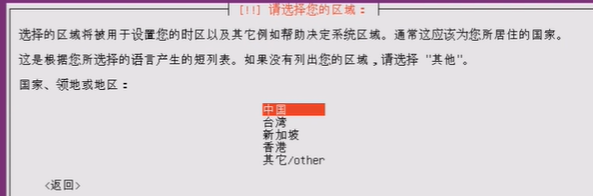
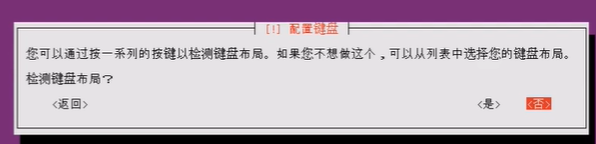


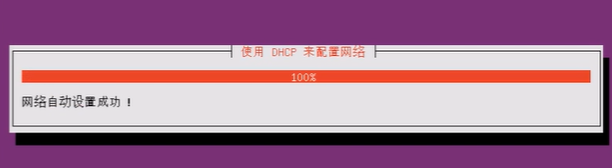


按Tab键继续,然后回车进入下一步
以下账号密码都要记住:



重复验证密码
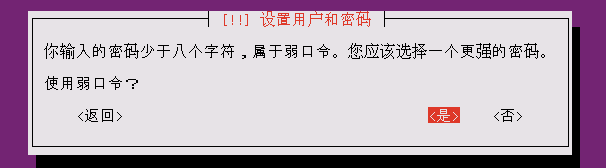







等待几分钟后

以下步骤很重要:
OpenSSH server远程登录

等待几分钟

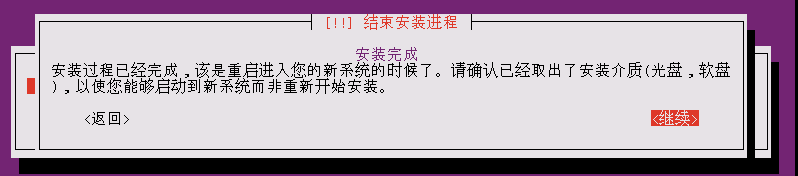
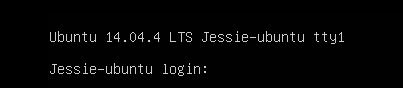
安装完成
注意:虚拟机启动ubuntu的安装以后,内部下一步按Enter 键来进行选择
用VMware虚拟机不方便,因为用不了鼠标,只能用键盘操作,所以可以通过远程终端操作
- Putty
- MobaXterm
虚拟机状态设置:
关闭即将系统关闭;挂起即保存当前系统的状态下次回来直接继续执行

3. 终端访问linux
终端和服务器可以不在同一电脑上,因为Linux服务器一般放在IDC因特网的数据中心
查看linux服务器的IP地址: ip addr

安装putty或者MobaXterm
1.使用putty登录:

输入linux服务器ip地址:

双击ubuntu


2.使用MobaXterm登录:
解压后可以直接运行





成功
下次登录直接双击
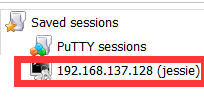
4. 确定linux是否联网

正常联网
ctrl+c 结束

5.如果Windows与linux无法互通
如果很久没有登录linux系统,linux系统能联网,但是可能会出现windows与linux没有办法互通的情况:
控制面板\网络和 Internet\网络和共享中心
根据路径找到该面板后,点击左栏更改适配器设置,然后点击

进去后,点击属性,然后再点击
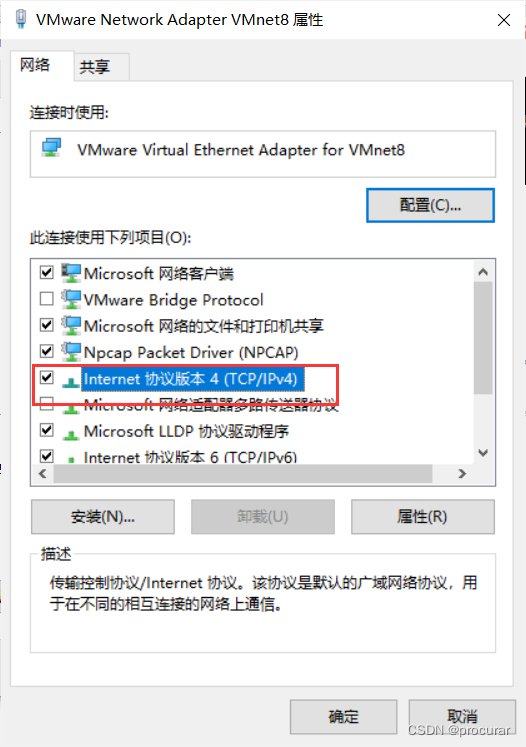
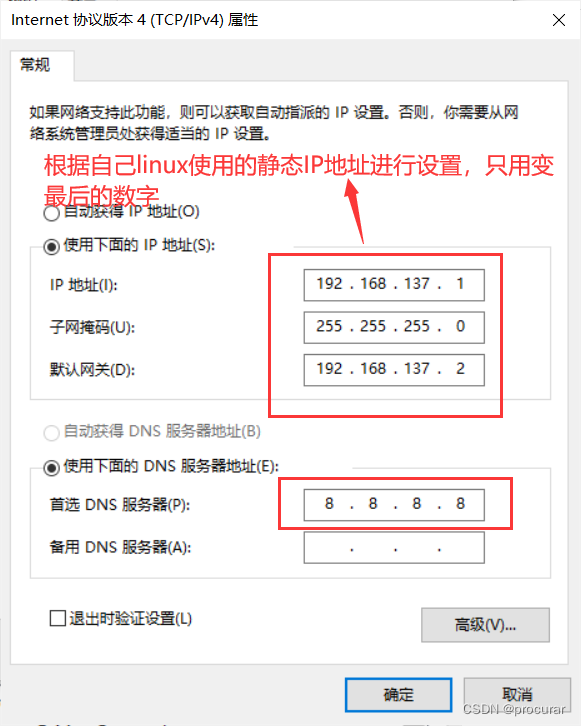
之后用windows再ping即可通linux






















 3426
3426











 被折叠的 条评论
为什么被折叠?
被折叠的 条评论
为什么被折叠?








